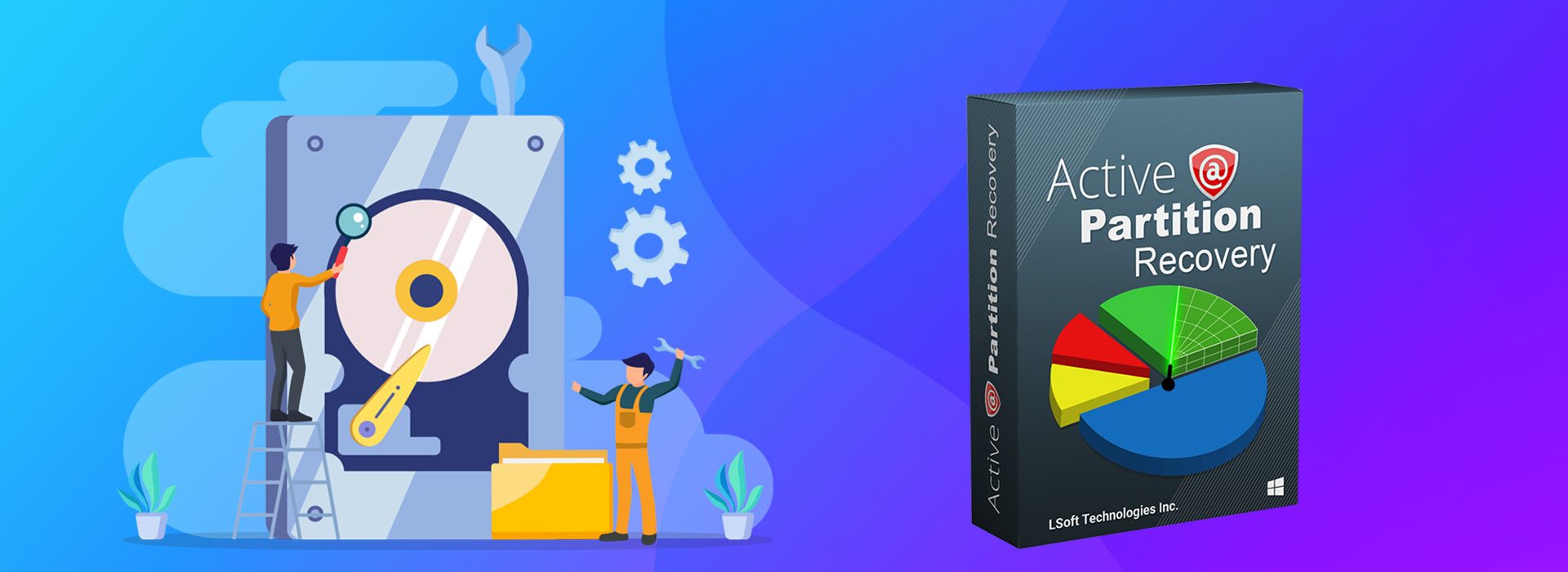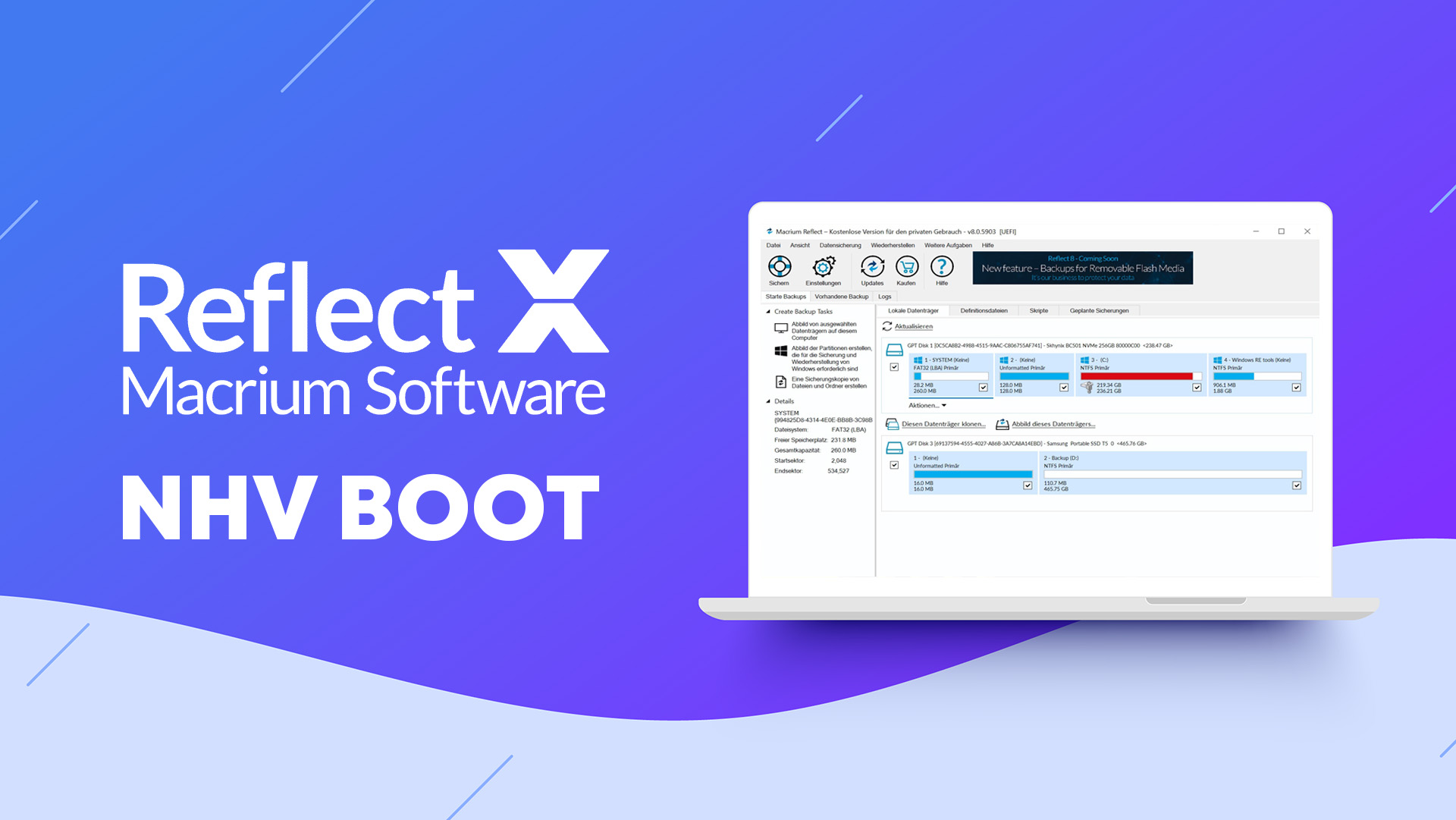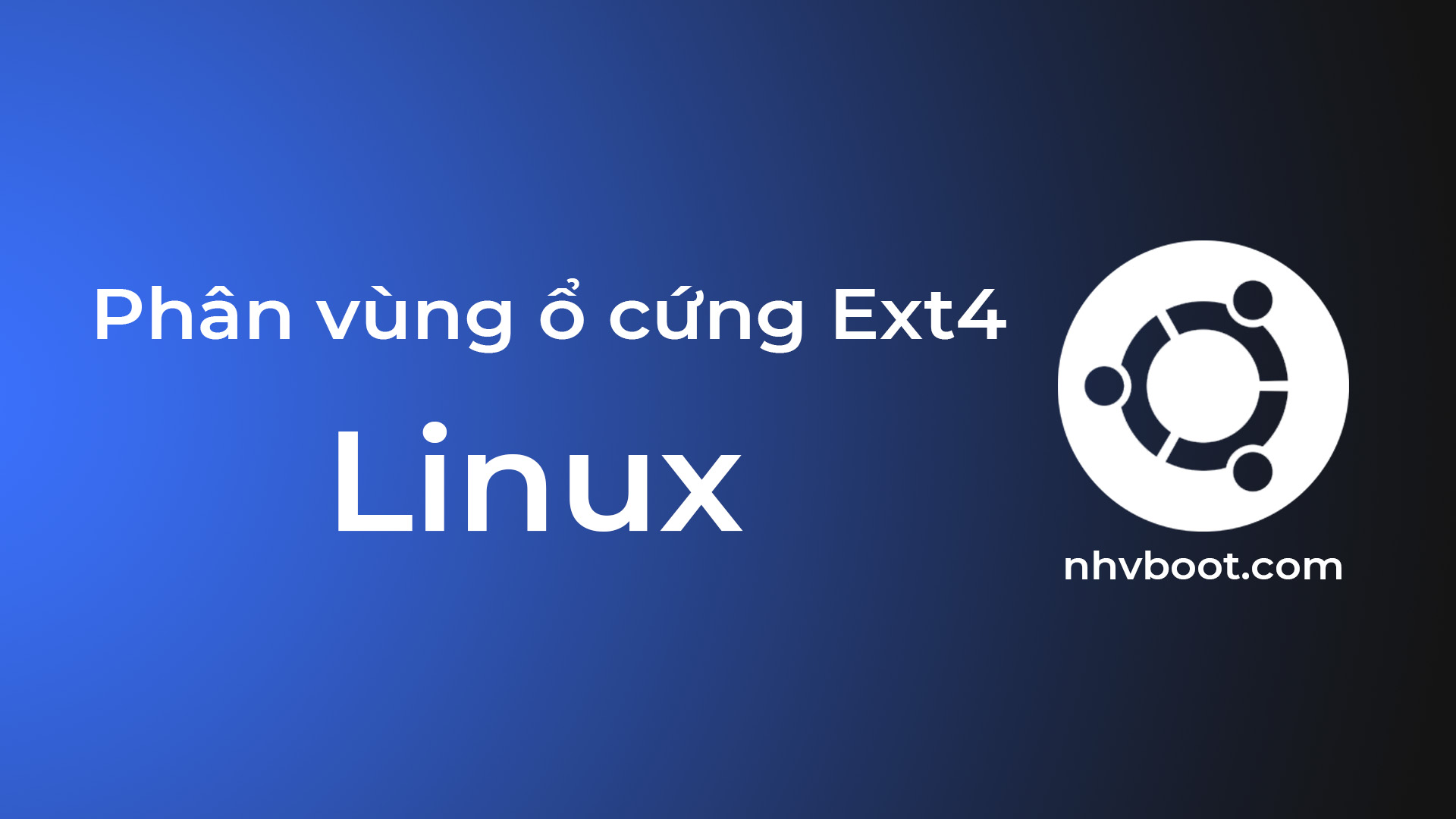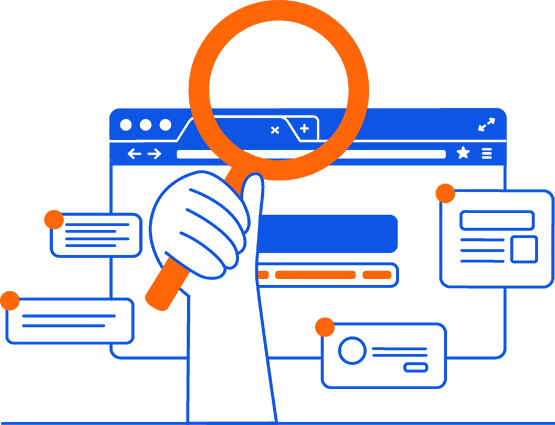Thông thường ổ cứng được chia thành nhiều phân vùng để dễ quản lý và lưu trữ dữ liệu. Mỗi một phân vùng hoạt động như một ổ đĩa riêng biệt. Trường hợp cài lại Windows vô tình xoá hoặc gộp nhầm phân vùng, điều đầu tiên là hạn chế tối đa việc ghi dữ liệu lên ổ cứng để tránh việc bị ghi đè lên dữ liệu cũ
Ví dụ trường hợp sau : xoá phân vùng ổ cứng và gộp 2 phân vùng thành 1 sau đó dùng phần mềm Active@ Partition Recovery để khôi phục lại phân vùng đã xoá trước đó
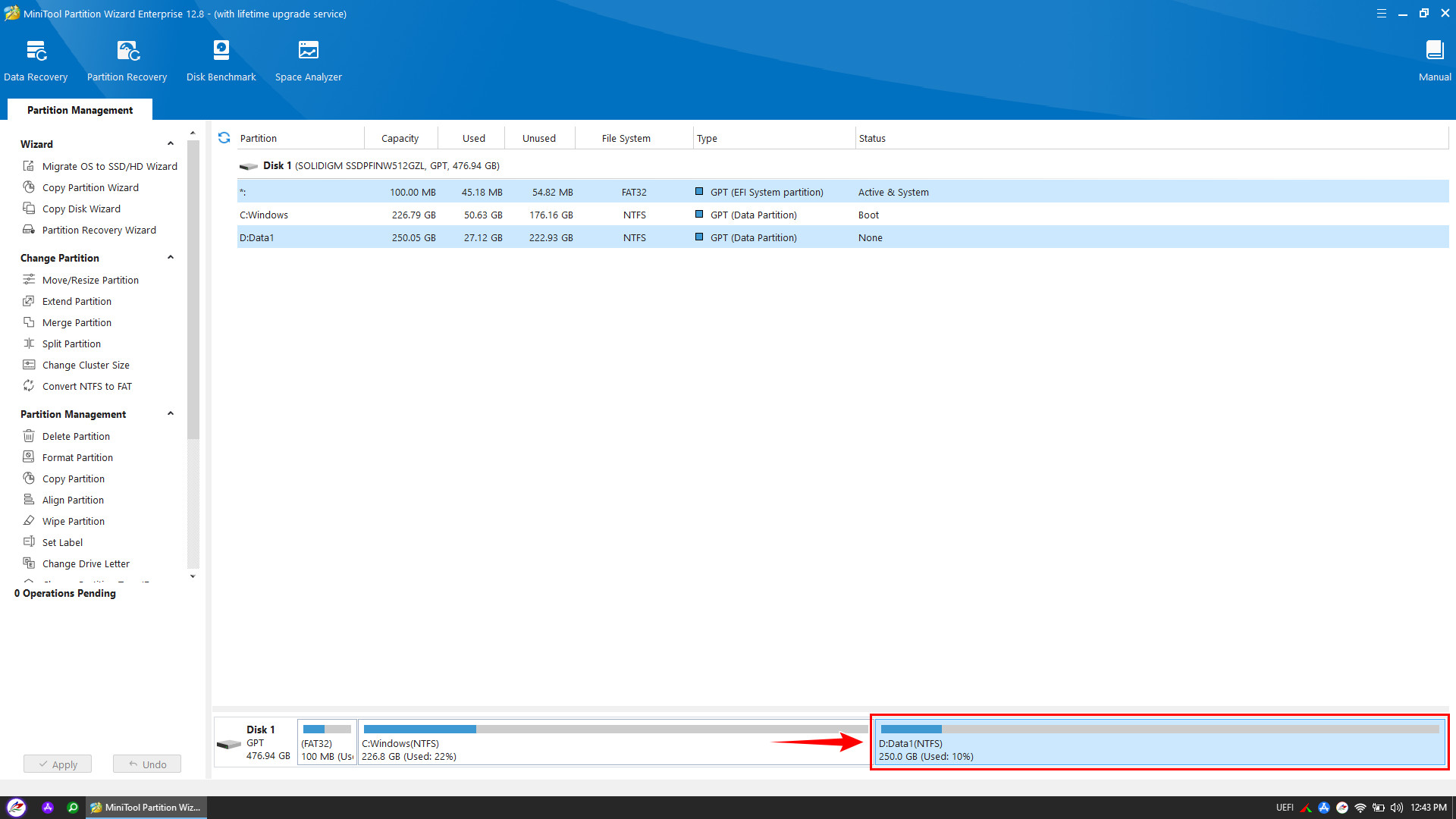
Mục tiêu là khôi phục phân vùng E:Data2 đã bị xoá và gộp chung vào phân vùng D:Data1
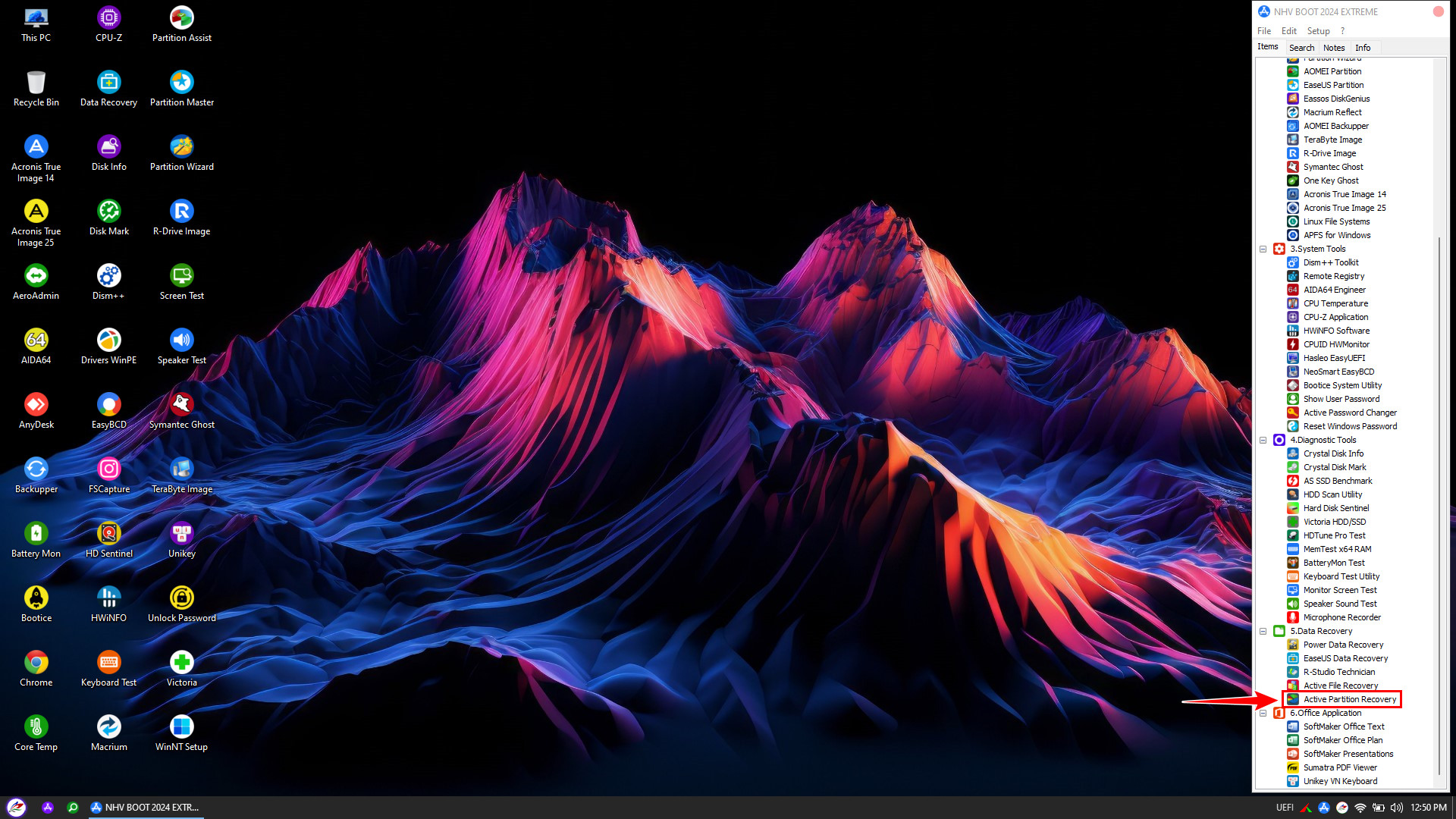
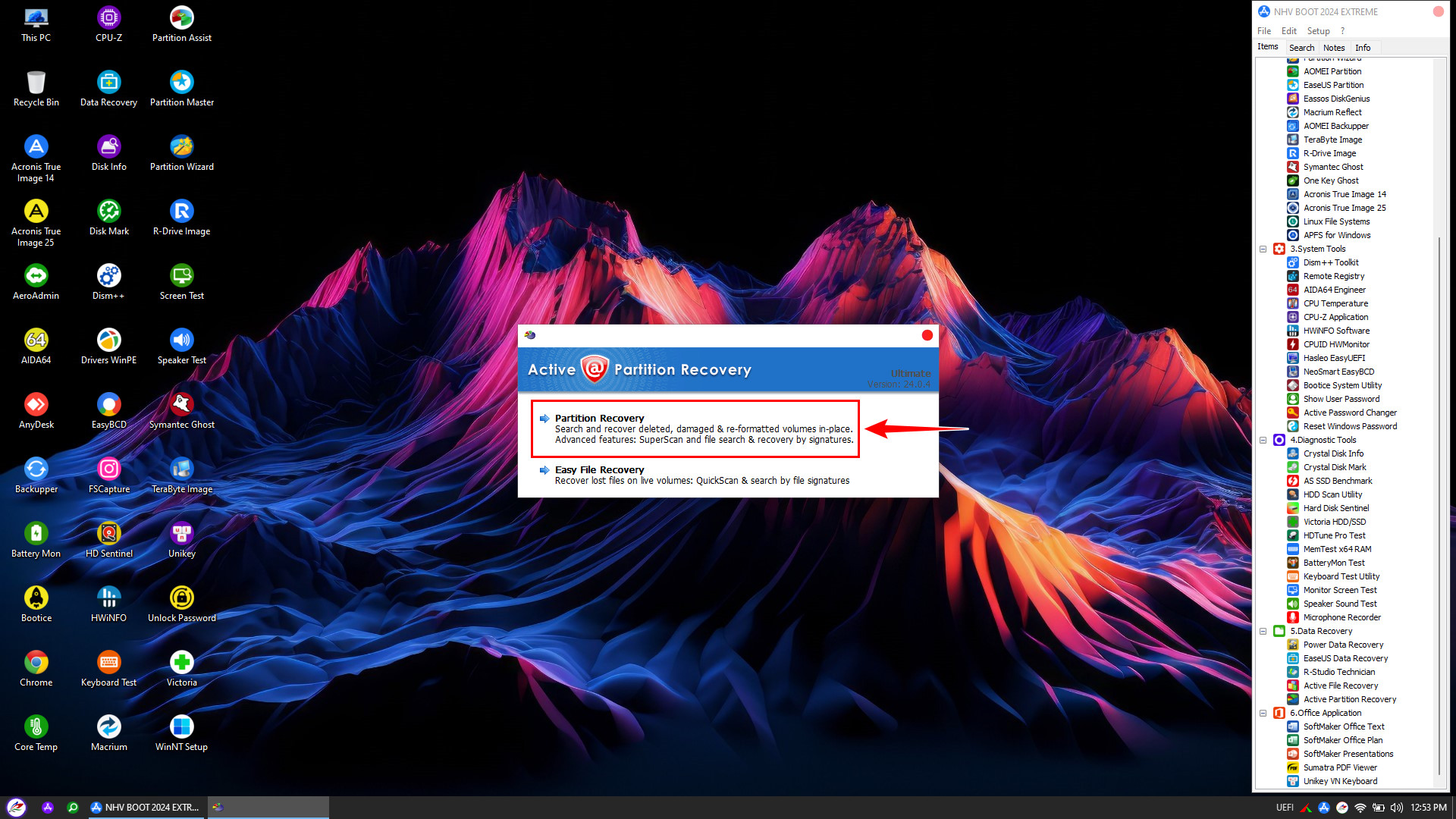
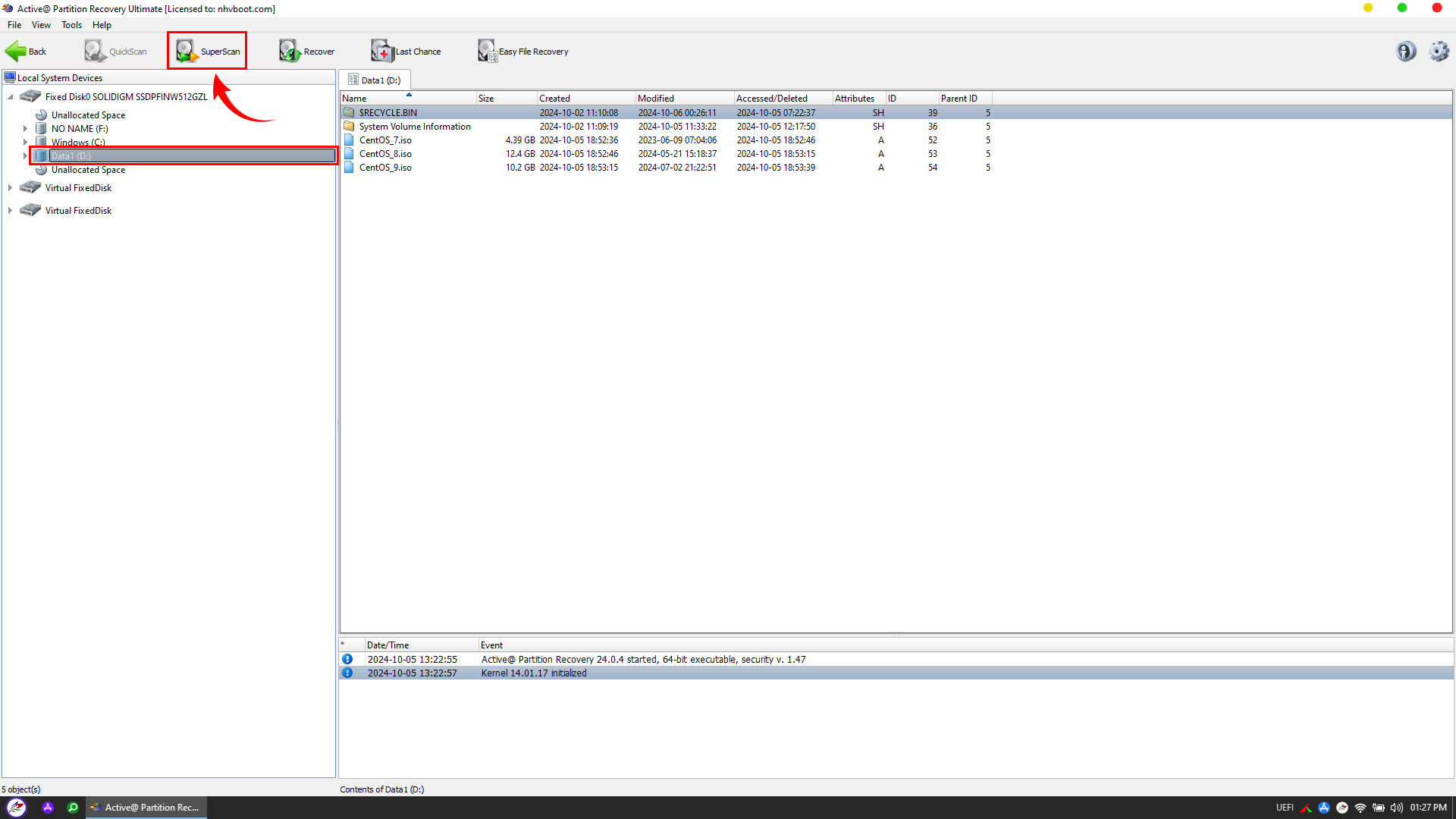
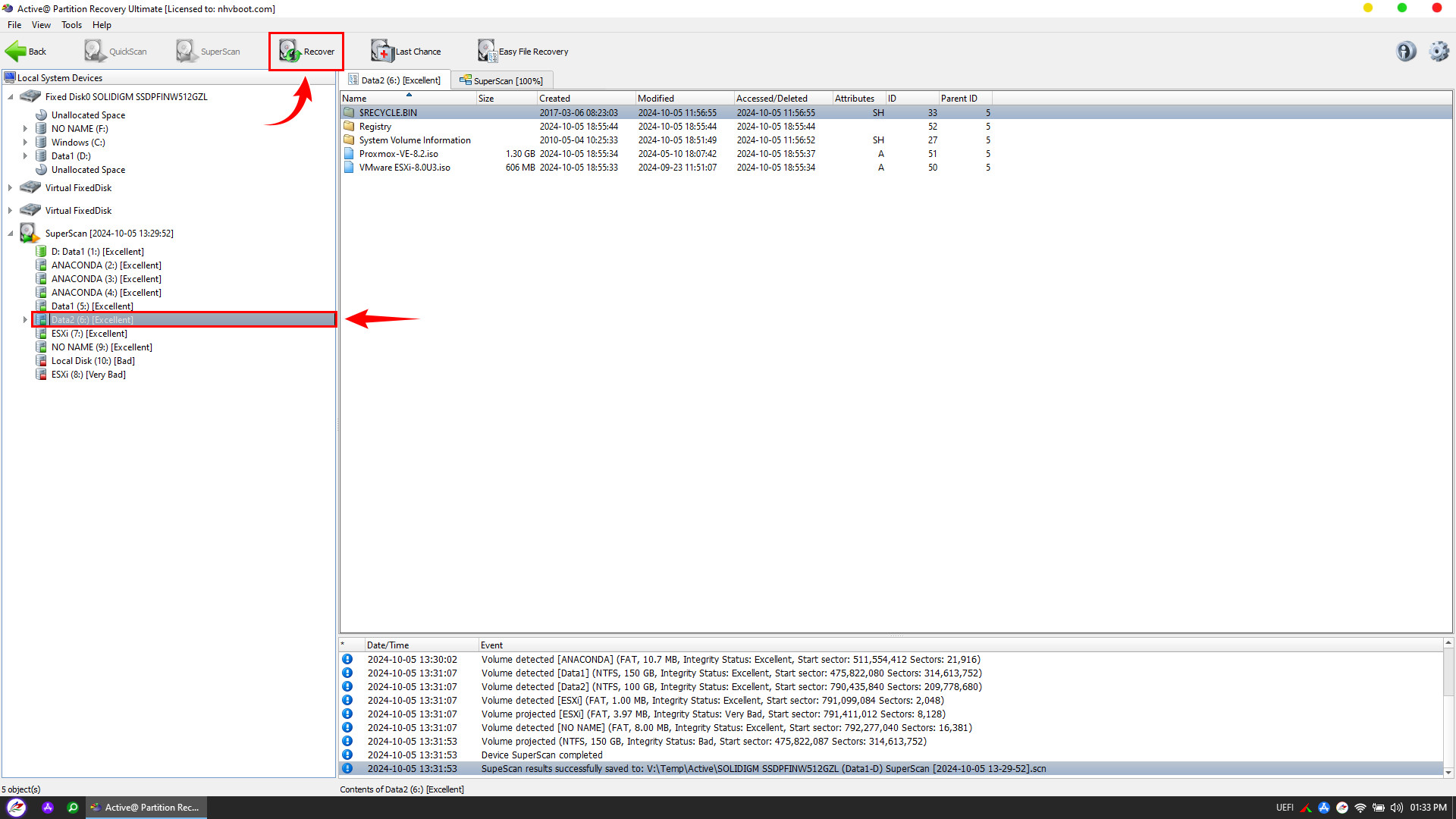
Lưu ý : Recover phân vùng chúng ta cần 1 ổ cứng hoặc USB khác . Phần mềm Active@ Partition Recovery sẽ định dạng (Fomat) ổ cứng hoặc USB dùng để chứa phân vùng khôi phục
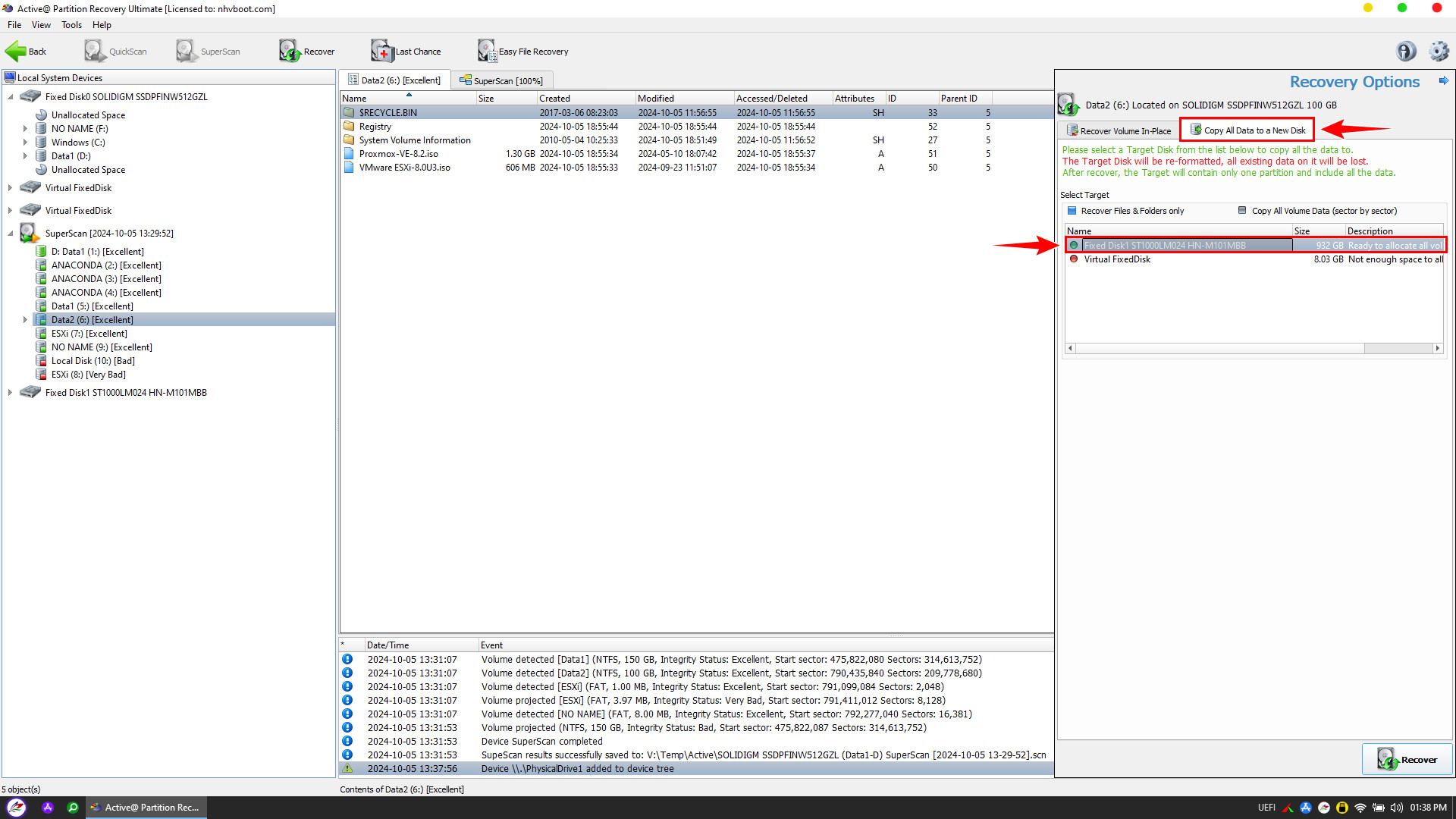
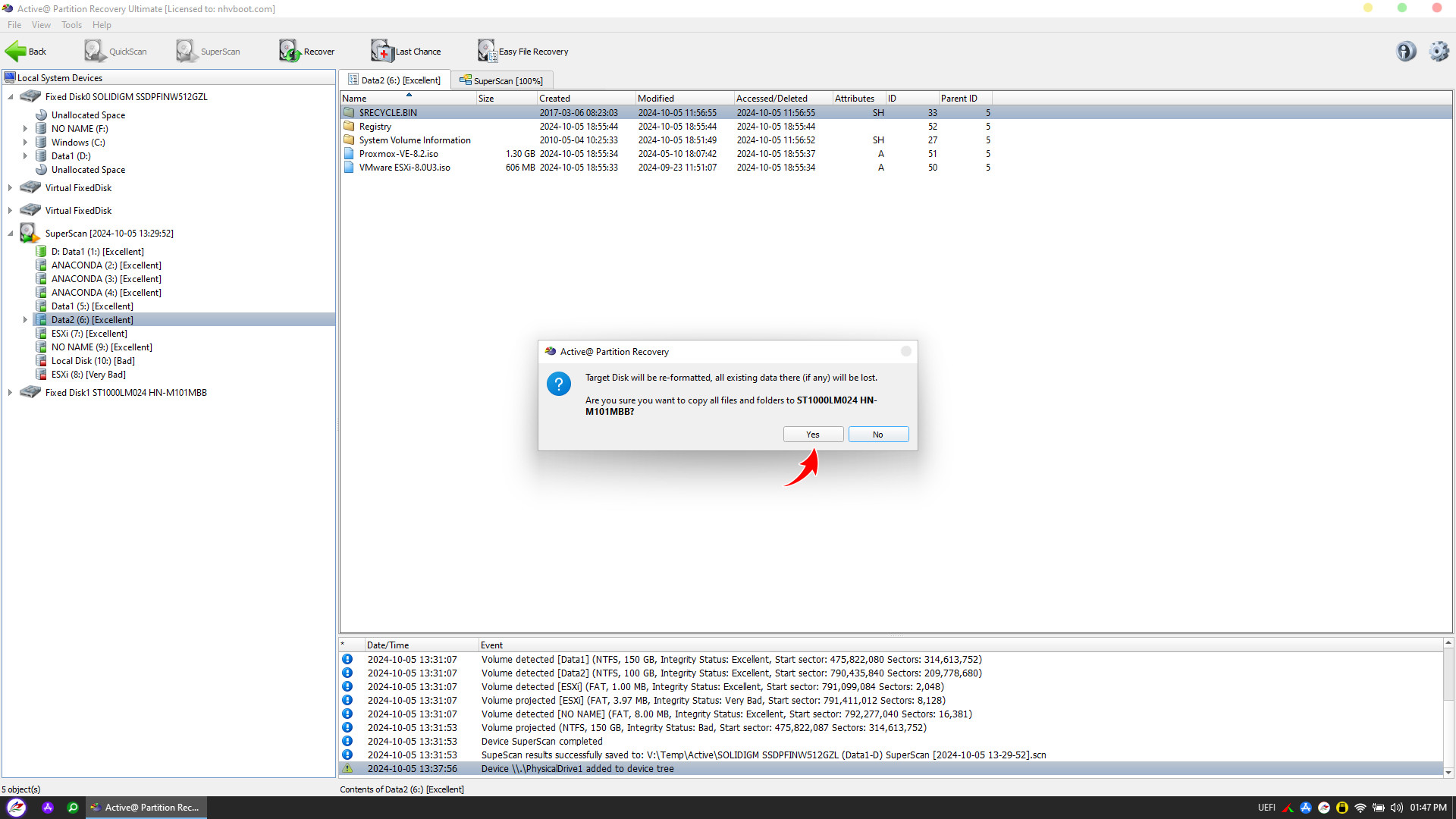
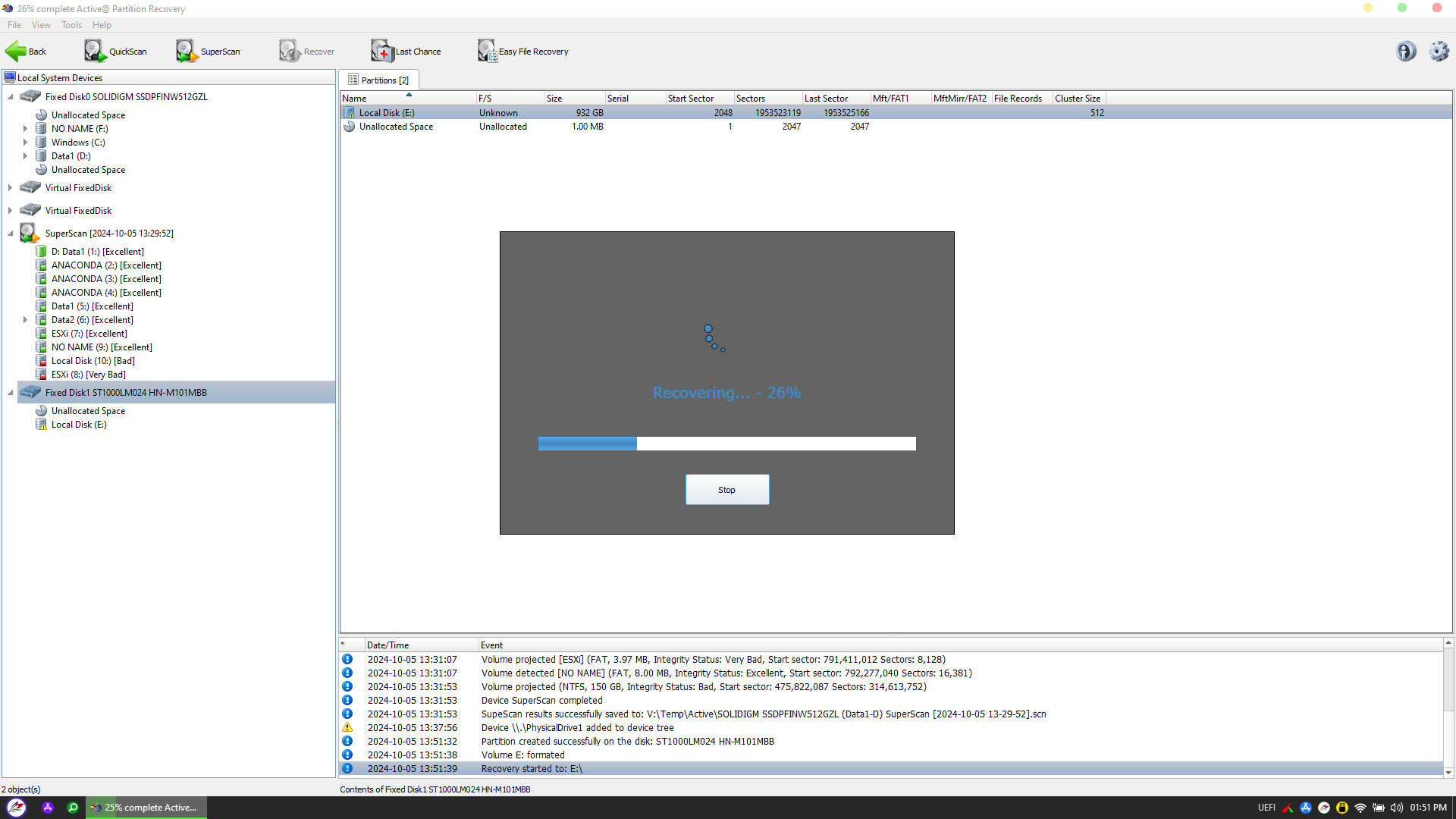
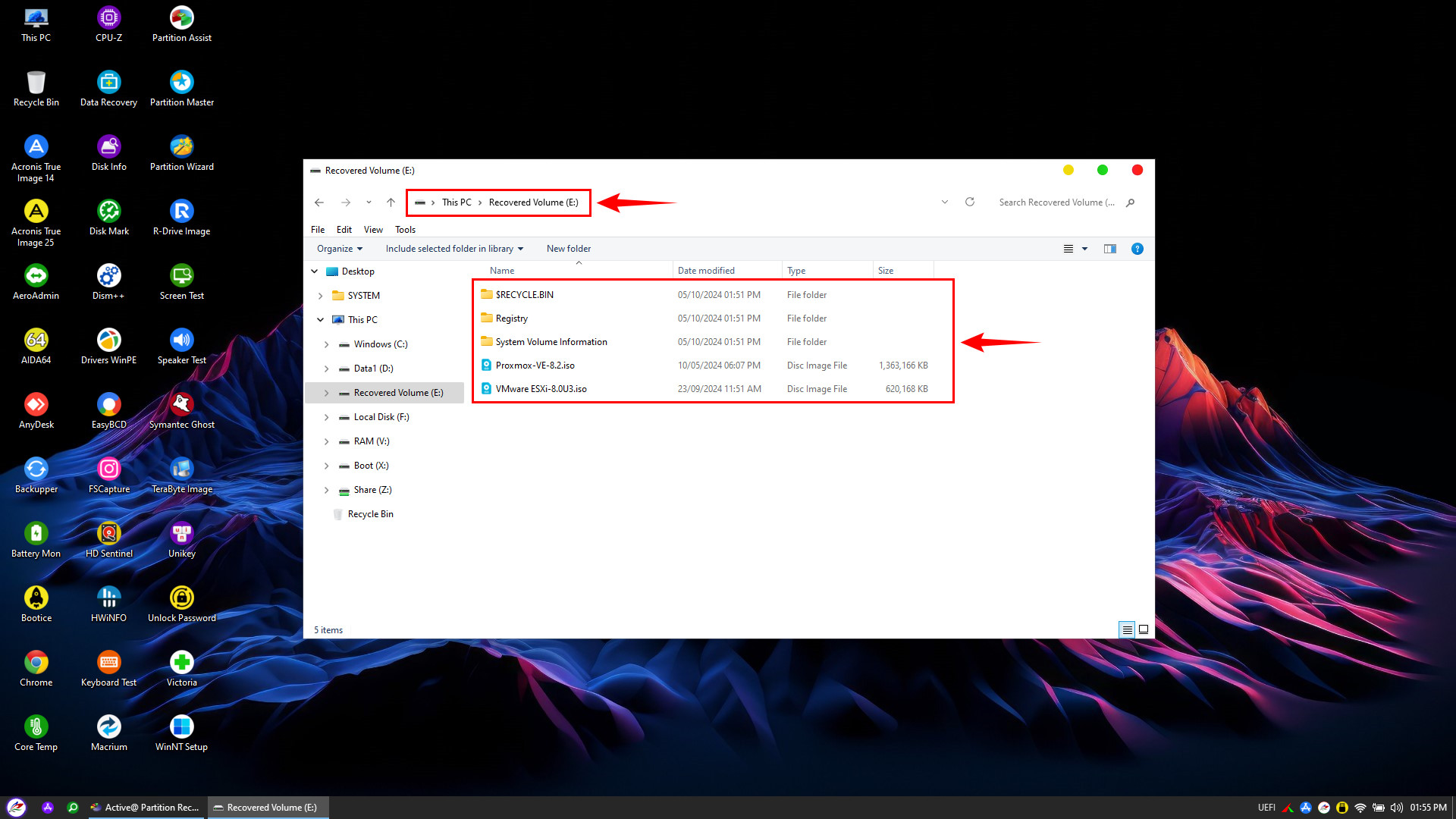
Kết luận : Với những bước đơn giản, các bạn có thể lấy lại được dữ liệu phân vùng bị mất nhanh chóng. Hy vọng bài viết sẽ mang lại những thông tin hữu ích
Chúc các bạn thực hiện thành công !
NHV BOOT – Bộ công cụ cứu hộ máy tính chuyên nghiệp
Website: https://nhvboot.com
Tải xuống: https://nhvboot.com/download
Email: admin@nhvboot.com
Hotline/Zalo: 0886 088 969